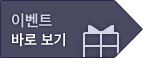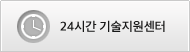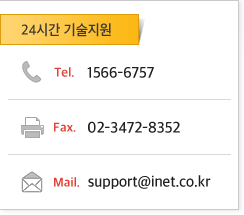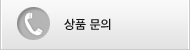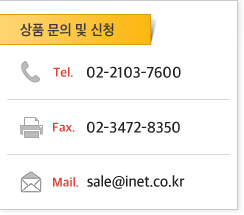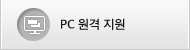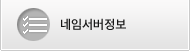아이네트호스팅
주메뉴
외부 공유폴더 설정 및 데이터 백업 설정 가이드
1. 외부 공유 폴더 설정
1.1 공유폴더 설정 (데이터파일을 저장할 서버에서 작업)
공유할 폴더 폴더생성 (DATA_BACUP) – 마우스 우 클릭 – 속성 선택 – 공유 클릭

화살표 클릭하여 Everyone 사용자 추가 – 권한 읽기/쓰기 변경 후 공유

공유 확인 및 네트워크 경로 확인

1.2 네트워크 드라이버 폴더 연결 (백업설정을 할 서버에서 작업)
내컴퓨터 선택 후 – 우 클릭 – 네트워크 드라이브 연결 선택

앞서 공유설정한 폴더 경로 지정 후 마침(공유 설정 서버 로그인 필요)

로그인 후 정상 공유 네트워크 드라이브 확인

2. 데이터 백업 설정
2.1 Windows Server 백업 기능 추가
서버 관리자 – 역할 및 기능 추가 – 기능 선택에서 윈도우 서버 백업 선택 설치

설치 완료 후, 시작 – 윈도우 보조프로그램 – Windows Server 백업 클릭

2.2 네트워크 드라이브 폴더를 이용한 데이터 백업 설정
시작 – 윈도우 보조프로그램 – Windows Server 백업 실행 – 작업 – 한 번 백업 클릭

다른 옵션 선택 후 – 다음 클릭

전체 서버(권장) 선택 다음 원격 공유 폴더 선택 후 다음

네트워크 드라이브 위치 설정 후 다음

백업 항목 확인 후 백업 클릭

백업 진행 확인

백업 완료 후 공유 폴더 안 백업 데이터 확인